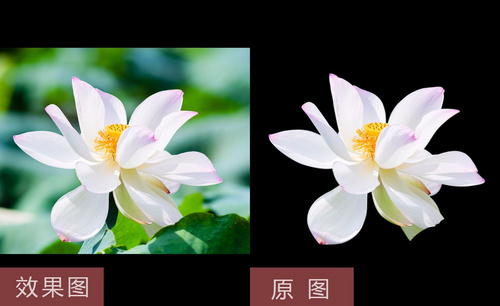PS置入快捷键如何使用?
发布时间:2021年01月11日 13:46
PS置入快捷键:快捷键L
photoshop软件作为一款功能强大的修图工具,在我们平时需要处理图片的时候给我们这些photoshop软件的使用者们提供了极大的便利,而在平时我们使用photoshop软件时,可以为我们的图片进行各种各样的处理,大家需要用到很多PS的快捷键来方便平时的各种操作,在这里小编就为大家提供一下其中的PS置入快捷键的使用方法。
首先,通过鼠标双击photoshop软件的图标,将我们安装好的photoshop软件打开。
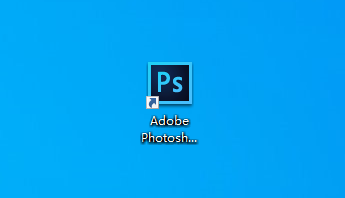
在我们将photoshop软件打开后,我们便进入了photoshop软件的操作界面,我们此时就在photoshop软件操作界面的顶端找到一个上面写着“文件”这两个字的选项,在我们找到了这个上面写着“文件”这两个字的选项之后,用我们的鼠标点击一下它。

在我们点击了“文件”选项之后,就找到我们键盘上的快捷键“L”,找到我们键盘上的快捷键“L”之后就按一下这个快捷键,以此来选中我们要置入嵌入的智能对象。
接下来,我们在弹出的窗口里面选我们的置入图片,选中了之后,我们就点击“置入”选项,在我们点击了“置入”选项之后,我们的图片便置入成功了。
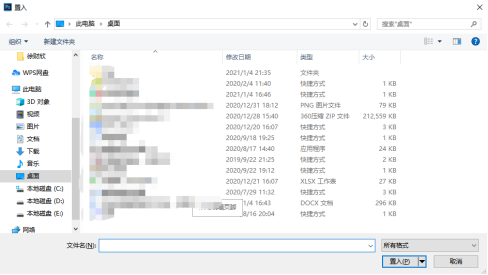
怎么样?这个快捷键的使用方法是不是特别简单呢?使用photoshop软件时我们需要使用到的PS的快捷键虽然有很多,但使用这些快捷键却也是非常简单的,在平时的操作中多使用这些快捷键,就能帮助我们记住这些快捷键的使用方法。
本篇文章使用以下硬件型号:联想小新Air15;系统版本:win10;软件版本:photoshop 2018。